Google浏览器怎么关闭网页声音
Google浏览器怎么关闭网页声音?在使用Google浏览器访问一些网页的时候会有一些广告,而广告的声音会出现自动播放的情况,这样有的时候会影响用户的浏览体验。遇到这个情况的朋友可以选择关闭网页的声音哦,这样就不会让它对你有所影响了。下面小编给大家带来高手教你快速关闭网页声音的方法,一起来看看吧!
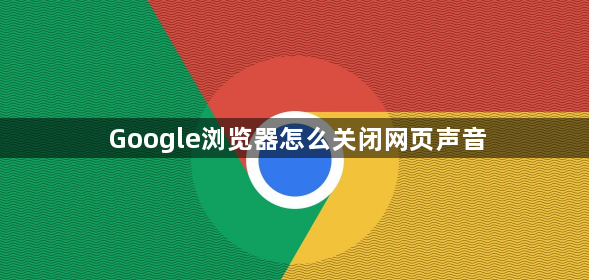
高手教你快速关闭网页声音的方法
1、打开Google Chrome,点击“设置”。
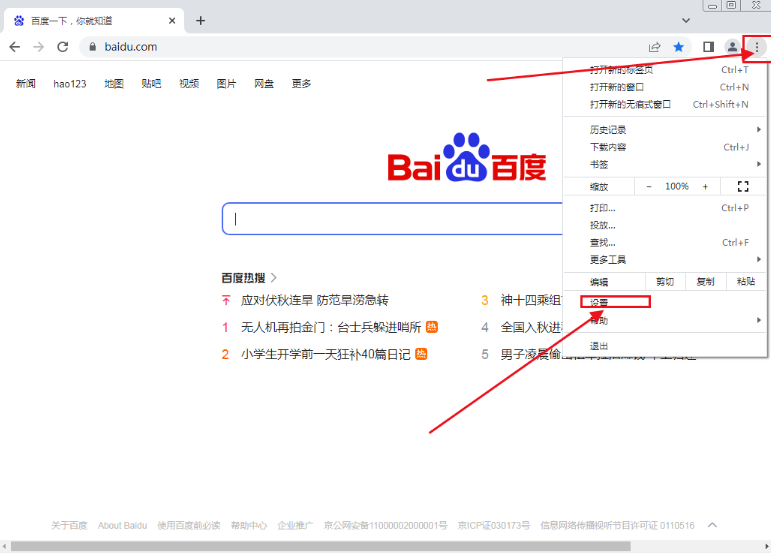
2、选择“隐私设置和安全性”。
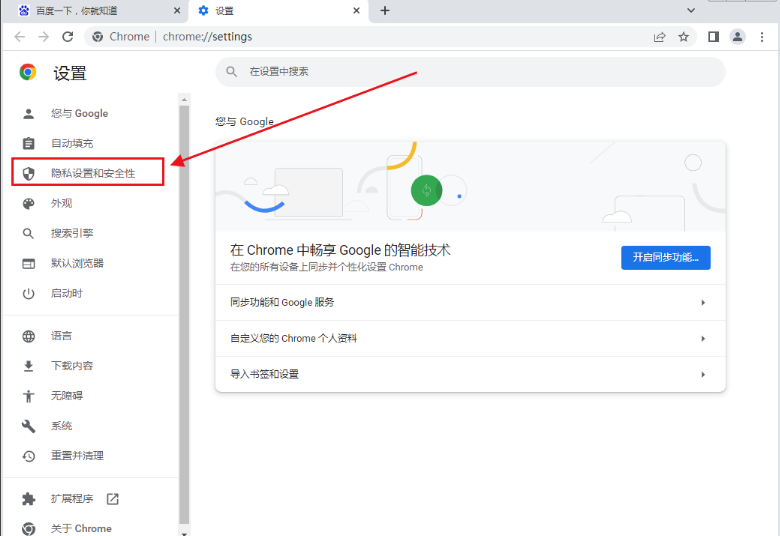
3、点击“网站设置”。
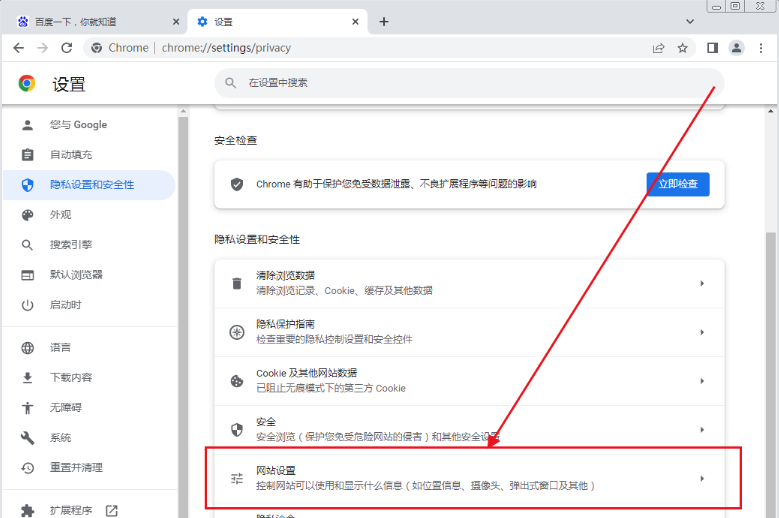
4、找到“声音”选项。
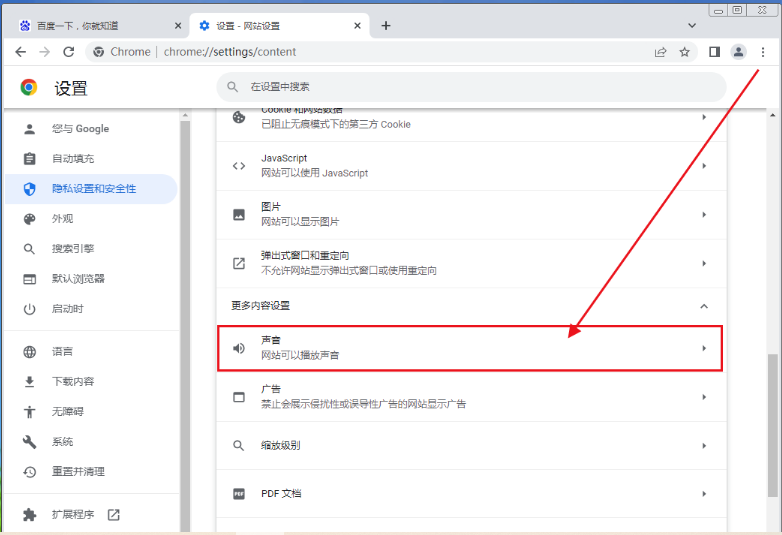
5、划动“允许网站播放声音”右侧按钮,选择开启或关闭。
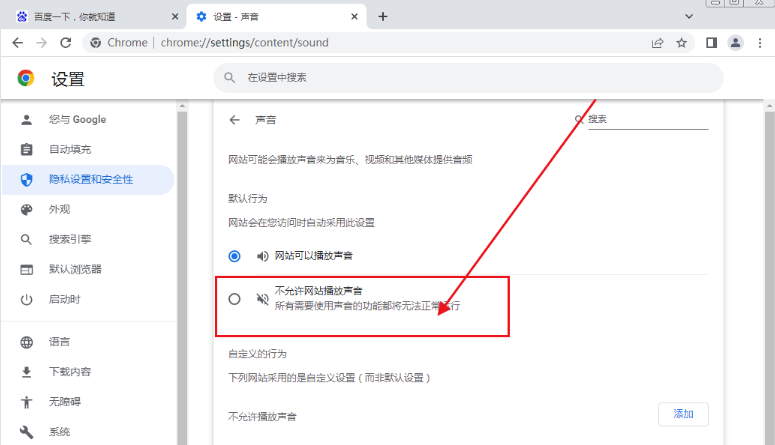
6、点击“添加”按钮,对指定网站启动或关闭声音。
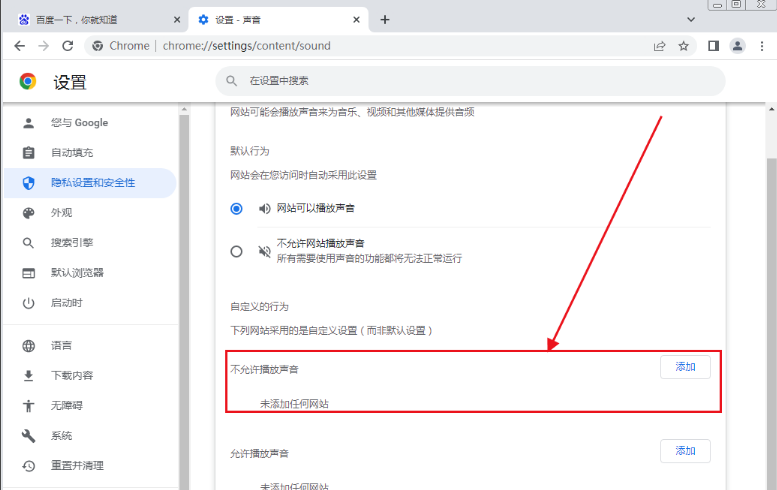
以上就是Chrome浏览器官网带来的【Google浏览器怎么关闭网页声音-高手教你快速关闭网页声音的方法】全部内容,希望能够帮助到需要的朋友!
相关教程
1
Google浏览器下载完成后缓存清理和优化
2
如何在谷歌浏览器中减少网页中的错误提示
3
Chrome浏览器脚本执行时间优化方法研究
4
谷歌浏览器缓存清理后加载速度体验总结
5
谷歌浏览器下载及缓存清理方法合集
6
google浏览器下载内容格式识别异常解决方案
7
谷歌浏览器基于AI的自动内容推荐系统揭秘
8
如何设置谷歌浏览器的默认搜索引擎
9
谷歌浏览器如何设置和管理自动填充功能
10
Google浏览器下载安装失败提示网络连接不稳定怎么办
